現在主流となっているストレージと言えば、動画の短期的な保存に便利なSSD(ソリッドステートドライブ)。
これから動画編集の作業をしていく上で、SSDの容量はどのくらい必要なのかとお悩みの方も多いのではないでしょうか?
そこで本記事ではストレージについての概要やSSDとHDDの違い、動画編集に必要なストレージ(SSD)容量、動画のカクつき問題の原因と快適にする方法、外付けストレージの選び方について紹介します。

どちらを買おうか迷っているそこのあなた!現役動画クリエイターが、徹底解説します!
この記事を読むことでストレージ(SSD)についてわかるだけでなく、カクついてしまう原因も解説するので、動画編集をするうえでの悩みが解決します。
動画編集のストレージ容量のSSDとHDDの違いとは
| SSD | HDD | |
| 速度 | ◎ | △ |
| 容量 | △ | ○ |
| 静音性 | ◎ | △ |
| 耐衝撃 | ◎ | △ |
| 軽量 | ◎ | △ |
| 価格 | △ | ○ |
SSDとHDDはストレージと呼ばれるパーツです。
ストレージとは、パソコンの中でデータを長期保管しておく倉庫のようなところです。
今回は動画編集に必要なSSDについての解説がメインですが、まずはこれから動画編集を学んでいく方に向けて、簡単にSSDとHDDの違いを解説します。
\動画編集を学ぶならデジハク!/
デジハクの公式サイトへ

SSDは処理速度が速い記憶装置
SSDは、パソコン内のメモリチップに電子的にデータを読み書きしている記憶保存装置です。
後に解説するHDDと比べてもデータの処理速度が速く、衝撃によって故障するリスクも非常に低いのが特徴です。
小型なため、持ち運びに便利なノートパソコンで動画編集する際のストレージにはSSDをおすすめします。
また、動作音も静かなので、カフェのような外出先でも周りを気にせず使用できます。
デメリットとしては、価格が高い点、そして保存容量が少ないため高画質の動画を次々と保存していると容量不足になりやすい点です。
さらに、SSDのように半導体を使用したデータ保存は、長期間放置すると放電しデータが消失してしまう可能性も。

4Kなどの高画質な動画を保存すると、容量がすぐにいっぱいになってしまうので、追加で外付けのSSDを購入する必要があります。
動画編集に必要なSSDの容量については後述します。
HDDは長期の保存に向いている記憶装置
HDDは、ディスク状になっている記憶保存装置です。
HDD(ハードディスクドライブ)は、大量のデータを書き込むことができデータの消失リスクも低いため、5年から10年以上の長期的な保存に適した記憶装置です。
SSDと比べ比較的安価な為、1TB以上の大容量でもコスパ良く使えるというメリットもあります。
HDDは大量にデータを保存できるという強みがありますが、ディスク上のため重量がネック。
また、HDDは高速回転しているディスクに磁気でデータを保存するため、衝撃が加わると破損してしまうリスクがあります。
動作音も大きく振動が激しいため持ち運びにはあまり適していません。

デスクトップパソコンなら、SSDとHDDを併用したストレージ構成で使用する方法もあります。
PC購入後にストレージが足りない場合は外付けがおすすめ
購入したPCのストレージが予想以上にすぐにいっぱいになってしまうことも少なくありません。
このような時、外付けストレージを活用することが非常に有効です。
外付けストレージの利点には下記の3点が挙げられます。
- 大容量を手軽に追加可能
- データの持ち運びが容易
- コストパフォーマンスが高い

デスクトップPCの場合は、増築が可能な場合もありますが、知識が必要であるため、PC購入後に容量が足りない場合は外付けHDDやSSDの購入を検討することをおすすめします!
さらに詳しいメリット・デメリットについては下記でご紹介していきます。
外付けHDDとSSDのメリット・デメリットを紹介
動画データが増えてしまい、パソコンのストレージにゆとりがなくなってきた・・!
そんな時は外付けストレージを付ける事を考えましょう。
ストレージ容量が少なくなってくると、動画編集作業中にエラーが頻発するなど予期せぬ事態が起こります。
このような事が起こる前に、こちらの外付けストレージについての解説を参考にしてみてください。
\動画編集を学ぶならデジハク!/
デジハクの公式サイトへ

外付けストレージ(SSD)のメリット
外付けストレージ(SSD)は、外付けの名の通り、後から取り付けるタイプのストレージです。
外付けストレージ(SSD)のメリットは以下の通りです。
- 取り付けが簡単でUSBポートに差すだけ
- 軽くてコンパクト
- PC内のSSD同様に読み書きの速度が速い
- 消費電力が少ない
- 衝撃や振動に強い
外付けストレージ(SSD)のデメリット
外付けストレージ(SSD)にはもちろんデメリットもあります。
- 値段が高い
- 長期間のデータ保存には向いていない
デメリットはあれど、PC本体のストレージ容量が少ない場合にはこのようにあとで外付けができます。

元々大容量のPCを購入するか、外付けで増設するかは予算や使い方で選んでみてください。
外付けストレージ(HDD)のメリット
外付けHDDは多くの利点があり、その中でも特に注目されるのが大容量であることです。
大容量であること
HDDは、20TBを超えるような大容量モデルが用意されているので、大量のデータを保存するニーズに応えられます。
例えば、映像や写真などのデータを多く扱う人にとって、HDDは非常に魅力的です。
費用対効果の高さ
HDDはストレージ容量あたりの単価が安く大量のデータを経済的に保存できるため、コストパフォーマンスに優れています。
これらの特性から、外付けHDDはデータのバックアップ用途や、大容量データの保管に非常に適しているといえるでしょう。
外付けストレージ(HDD)のデメリット
一方で、外付けHDDにはいくつかの欠点も存在します。
衝撃に弱い
その一つが、衝撃に弱いという点です。
HDDは内部に可動部分があり強い衝撃から保護する必要があるため、持ち運びの際には特に注意が必要です。
音が気になる
また、動作中の音や振動は意外と気になることがあります。
特に静かな環境で使用する場合、この音や振動が気になることがあります。
読み書きの速度が遅い
さらに、読み書きの速度についても欠点として挙げられます。
データの読み書きが比較的遅く、大容量のデータを扱う際には時間がかかることがあります。
このため、頻繁に大量のデータのやり取りを行いたい場合には、SSDを検討する価値があります。
動画保存にはHDDとSSDどっちがいい?
動画や写真のような大きなファイルを保存する際、ストレージの選択は重要なポイントです。
多くの方が、高速なデータアクセスが可能なSSDと、大容量でコストパフォーマンスに優れたHDDのどちらを選ぶか迷うことでしょう。
各ストレージの特性を理解し、自身の使用目的に最適な選択をすることが重要です。
\動画編集を学ぶならデジハク!/
デジハクの公式サイトへ

HDDとSSDの併用もおすすめ
HDDとSSDを上手に併用することで、両方のメリットを活かした使い方が可能になります。
具体的には、SSDにはPCの起動データやよく使用するソフトウェアを保存し、HDDには動画や写真といった大容量のデータを保存する方法です。
このようにすると動作の速さと大容量のデータを効率的に管理できるため、パフォーマンスとコストのバランスが取れます。
SSDとHDDの特徴を活かせる
SSDは読み書き速度が高速であるため、PCの起動やソフトウェアの起動を素早く行いたい場合に適しています。
一方、HDDは1TBや2TBといった大容量モデルが比較的安価に手に入るため、量の多い動画や写真などを保存するのに適しています。
さらに、SSDとHDDを併用することで、負荷が分散されるため、どちらのデバイスも長持ちさせることができます。
外付けSSDを利用する場合
また、外付けSSDを利用する際は、PCの動作速度の向上だけでなく、データのバックアップとしても有効です。
外付けSSDからPCを起動する設定にすれば、内蔵ストレージに問題が発生した際でも、迅速にデータへアクセスできます。
この利用方法では、OSや頻繁に使用するプログラムをSSDに保存し、動画や写真などの大容量データはHDDに保存するという点に注意してください。
このように分けて保存することで、速度と保管量の最適なバランスを実現できます。
動画編集に必要なストレージ容量は?
SSDとHDDの特徴について解説しました。
では、動画編集にはどのくらいのSSD容量が必要なのでしょうか。
コスパだけで決めてしまうと、快適に作業が進まず作業効率にダイレクトに影響します。
結論として
- 最低でも512GB必要
- 過去の編集データを保存しておく、4K動画動画編集を行う場合は1TB~2TB必要
上記のことを具体的に、求める画質やクオリティごとにご紹介していきますので、ぜひ参考にしてみてください。
\動画編集を学ぶならデジハク!/
デジハクの公式サイトへ

フルHD動画編集に必要な容量
YouTube動画でフルHDの編集向けであれば、SSDの容量は512GB~が目安になるでしょう。
「容量不足になったら嫌なので、SSDはなるべく多めに積みたい」と考えている方もいるかと思います。
保存容量が大きくなればなるほど価格も上がりますので予算と自身の作業内容に合わせて選ぶのがおすすめですが、不安な場合は1Tを購入するのがおすすめです!
4K動画動画編集に必要な容量
過去分を保存するなら、SSD1TB、HDD2TB!
すぐ使うものはSSDに、すぐ使わないものはHDDに入れる方法もおすすめです。
また高画質のPVや、YouTube動画でも4K動画編集をするなら、1TB~2TBのストレージ容量があるSSDが必要。
4K動画編集となると、かなりの大きさのデータをストレージ(SSD)に読み書き保存するため、すぐに容量を使ってしまいます。
500GBに比べて価格はかなり上がりますが、予算が許す限り大容量のSSDを用意しておくのが懸命です。
足りなくなってきたら外付けのSSDを買う方法もあります。

動画編集は大きなデータを取り扱うので、ストレージは出来るだけ多いものがおすすめです。
動画編集スキルを最短で身につけるには?
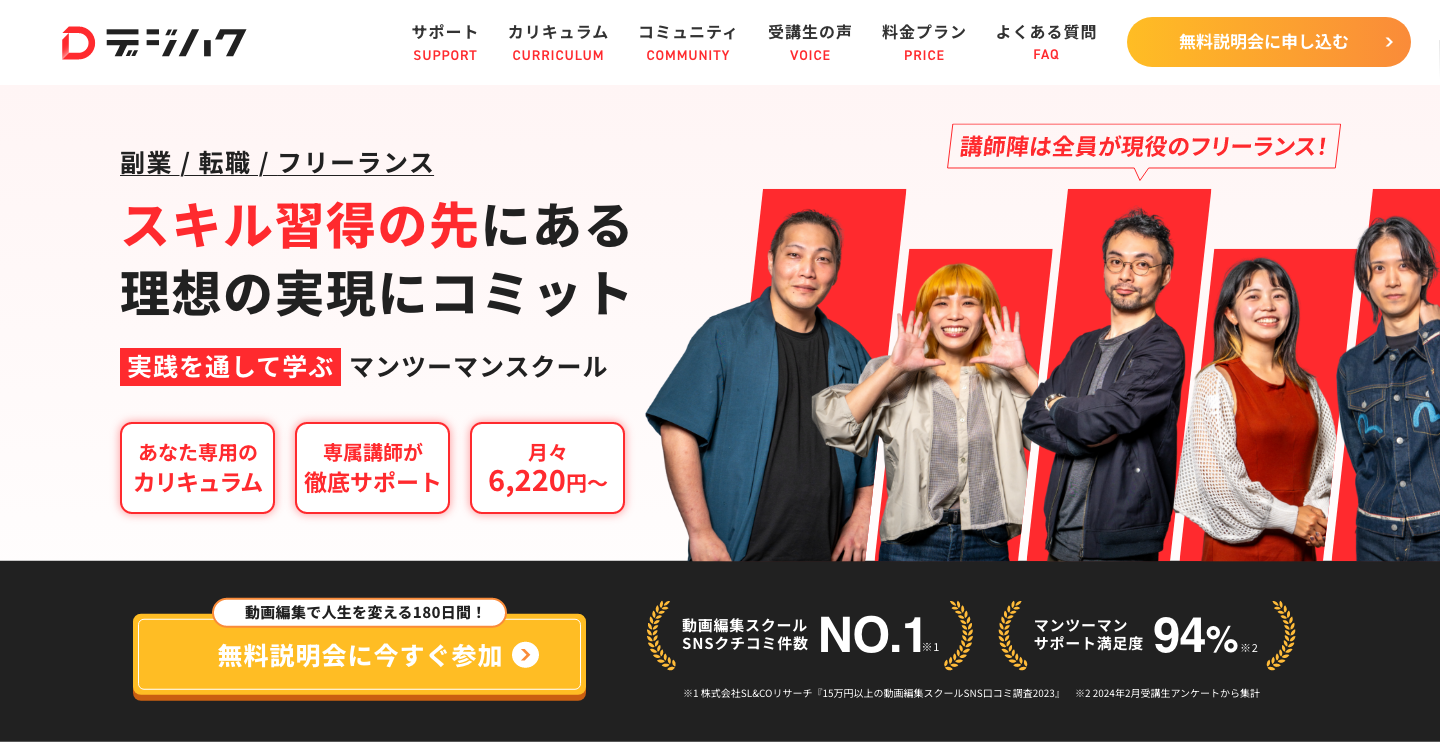
未経験から最短で動画編集スキルを身につけ、仕事にしたいならオンライン動画編集スクール「デジハク」がおすすめです。
デジハクでは、現役プロの動画クリエイターがマンツーマンで徹底サポートし、「あなたに合った学習方法」を提案し、最短距離で学習を進めていただきます。
動画編集スキルや案件の獲得方法、ビジネススキルも身につけて、納得した生活を手に入れましょう。
\動画編集を学ぶならデジハク!/
デジハクの公式サイトへ

動画編集に必要なメモリ容量は?
ここまではSSDやHDDなどストレージの解説をしてきましたが、メモリについても簡単に説明しておきます。
ストレージが倉庫だとすれば、メモリは机の上というイメージです。
「メモリが大きい=机が広く使える状態」なので、一度にたくさんの仕事をこなすことが可能です。
複雑な作業である動画編集は、編集用ソフトを使って編集作業をするため机はかなり広い状態が好ましいでしょう。
動画編集に必要なメモリ容量は最低でも16GB、4K動画の編集や、何のストレスもなく快適に作業するなら32GBがおすすめです。

パソコンによってはメモリ増設が可能ではありますが、パソコンの知識に自信がない方は、メモリに余裕のあるパソコンを購入した方がいいですね。
動画編集用パソコンの外付けストレージ|おすすめの選び方
外付けのストレージを選ぶ際には、以下の点に気をつけましょう。
- 通信速度
- 接続端子の規格
- 容量
- 持ち運びのしやすさ
それぞれについて具体的に説明していきます。
通信速度
外付けストレージに素材データや動画ファイルを送るときに通信速度が遅いと時間がかかり作業に影響します。
動画ファイルはサイズが大きいため、データの読み書き速度が遅いと作業効率が著しく低下します。
特に4Kや8Kといった高解像度の動画を扱う場合、より高速な通信速度が求められます。
一般的に、SSDはHDDに比べて読み書き速度が速いため、動画編集用としてはSSDの選択をおすすめします。
また、USB 3.0やThunderbolt 3などの高速な接続規格に対応しているかもチェックしましょう。
接続端子の規格
接続端子の規格も確認が必要です。
どのUSBTypeに対応しているのか、変換プラグは対応しているのか、確認しておきましょう。
最も一般的なのはUSB接続で、中でもUSB 3.0以降の規格は高速なデータ転送が可能で、動画編集に適しています。
MacのPCを使用している場合、Thunderboltでの接続が必要な場合もあります。
しかし、これらの端子はパソコンによって種類が異なるため、購入前に自分のパソコンが対応している接続端子を確認することが大切です。
互換性を保つためのアダプターも市販されていますが、できれば直接接続できる規格のものを選ぶほうが便利です。
容量
動画編集には大量のデータ容量が必要です。
容量選びの目安として、480GB~512GBの外付けSSDは動画編集の入門レベルに適していますが、より多くのデータを保存したい場合や複数のプロジェクトを同時に扱いたい場合は、960GB~1TB以上の容量を検討すると良いでしょう。
データ量が足りなくなった場合、追加でストレージを購入するよりも、初めから十分な容量を確保しておくほうが良いでしょう。
持ち運びのしやすさ
動画編集作業を外出先や異なる場所で行う場合、外付けストレージの持ち運びやすさも重要なポイントです。
軽量でコンパクトなSSDは、持ち運びに適しており、中には落下試験をクリアしている耐久性の高いモデル防水・防塵機能を備えている製品もあります。
例えば、IP55以上の防水・防塵規格に対応している外付けSSDなら、突然の雨や砂埃からもデータを守ることができます。
外出先での使用が多い場合は、こうした特性を持つ製品を選ぶと、より安心して作業に取り組めます。
また、有名メーカーの偽物が出回っていることもあります。信頼できる出品元から購入するのがいいでしょう。
\動画編集を学ぶならデジハク!/
デジハクの公式サイトへ

動画編集の容量を小さくする方法
動画の容量を小さくするためには、いくつかの方法があります。
まず、動画の圧縮や必要な部分のみを残し、不要な部分を削除することで容量を削減できます。
次に、使用している編集ソフトウェアの設定を調整することで、より適切なファイル形式で保存することが可能です。
これにより、容量を抑えた状態で動画を保つことができます。
\動画編集を学ぶならデジハク!/
デジハクの公式サイトへ

動画のエンコード設定を変更して圧縮する
動画のエンコード設定を見直すことは、ファイルサイズを小さくするために非常に効果的です。
具体的には
- 使用しているビデオコーデックを最新のものに変更する
- エンコードのビットレートを下げたりする
上記のことでサイズを削減できます。
例えば、H.264コーデックからH.265コーデックに変更することで、高圧縮が可能になり、画質を維持しつつ容量を減らせるのです。
この工夫により、ストレージスペースを節約しつつ描画の質を保つことができます。
動画の長さを短縮する
動画の容量を削減するためのシンプルな方法は、不要なシーンや重複したシーンをカットし動画の長さを短くすることです。
特に冒頭部分やエンディング部分が長すぎる場合は、視聴者の興味やコンテンツの要点を考慮して、短縮を検討してみてください。

複数の動画クリップを組み合わせるときもメインとなるストーリーラインに沿った重要なシーンだけを選び抜くことで、よりコンパクトで充実した内容にすることができるでしょう。
音声のビットレートを下げる
動画の音声部分は、意外にも全体のファイルサイズに大きく影響します。
音声のビットレートを適切に設定することで、音質を大きく損なうことなく容量を削減できます。
一般的には、動画の用途に応じた音質を選ぶことが重要です。
例えば、オンラインでの配信であればビットレートを低めに設定し、容量を抑えることがおすすめです。
これにより、音声のクリアさを保ちつつ、ファイル全体のサイズを減らせる得益があります。
オンラインツールを使う
動画容量を手間なく削減したい場合、オンラインの圧縮ツールを利用するのがおすすめです。
これらのツールは、アップロードした動画を自動的に圧縮し簡単に小さなファイルに変換してくれます。
クラウドベースで動作するため、インストール不要で手軽に利用可能です。
また、多くのツールは無料で使用でき、直感的なインターフェースを備えているため初心者でも安心して使えます。

ツールを活用することで、手間をかけずに効率的な圧縮が実現します。
クラウドサービスの最適化機能を活用する
クラウドサービスに動画をアップロードする際、最適化機能を活用することで容量を削減することができます。
多くのクラウドサービスは、自動で動画を最適なファイル形式や解像度に変換しストレージ内の容量を節約してくれます。

この機能を活用することで個別に圧縮作業を行う手間を省くことができ、効率的に動画を管理することが可能です。
動画編集におすすめのSSD3選!
動画編集をするうえで欠かせないのが、読み書き速度が速く大容量データの保存が可能なSSDです。
特に、4Kや8Kの高解像度動画を扱う場合、作業効率を大きく左右します。
ここでは、速度、接続端子、容量と価格のバランスが取れたおすすめのSSDを3つ紹介します。
\動画編集を学ぶならデジハク!/
デジハクの公式サイトへ

BUFFALO | 外付けSSD | SSD-PUT1.0U3-B/N
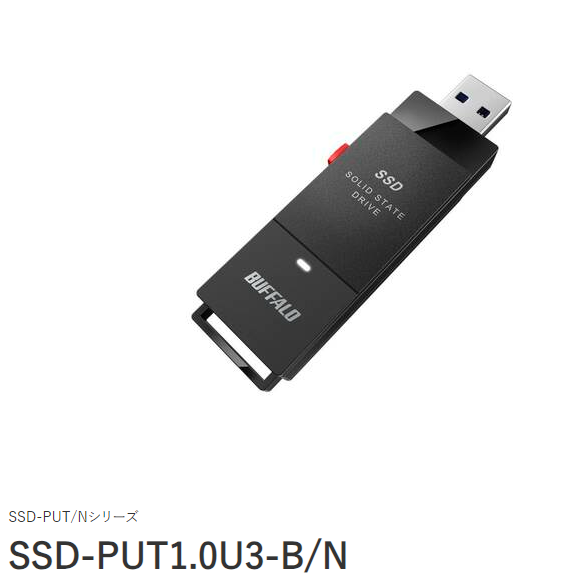
画像引用:BUFFALO
BUFFALOの外付けSSDの特徴は、その軽量かつコンパクトなデザインにあります。
USB3.1(Gen1)対応で、大容量データの転送もスムーズに行えます。
1TBモデルの価格は比較的手頃で、動画編集初心者から上級者まで広く対応しています。
また耐衝撃設計により、外出先での使用も安心です。
転送速度は最大で約430MB/sを実現し、大量の動画データを扱う際も時間を節約できるため、効率的な作業が可能です。
| 通信速度 | USB 3.0接続時に全モデルでリード速度430MB/s |
| 接続端子の規格 | USB |
| 容量 | 250GB、500GB、1.0TB |
| 1Tの価格 | ¥8,480(税込) |
Sandisk | サンディスク エクストリーム ポータブル SSD V2

画像引用:Western Digital
サンディスクのエクストリーム ポータブル SSD V2は、IP55の防塵防水性能を備えているため、屋外での撮影や旅行中の使用に最適です。
このSSDは最大約1050MB/sの高速データ転送を実現し、大容量の4Kや8K動画の編集作業を快適にサポートします。
1TBモデルの価格はやや高めですが、USB Type-C接続により最新のPCやスマートフォンとの高速データ転送が可能で、その性能と耐久性は価格以上の価値があります。
| 通信速度 | 最大約1050MB/s |
| 接続端子の規格 | USB Type-C |
| 容量 | 500GB、1TB、4TB |
| 1Tの価格 | ¥17,414(税込) |
BUFFALO | ポータブルSSD | SSD-PG1.0U3-B/NL
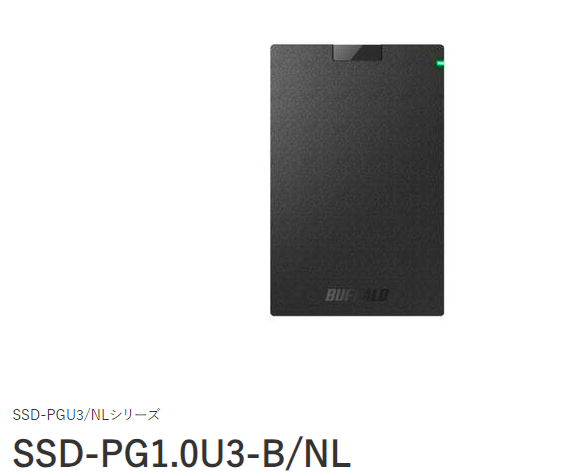
画像引用:BUFFALO
このBUFFALOのポータブルSSDは、動画編集用途に加えてPCのバックアップ用途にも適しています。
1TBモデルでの価格も手頃で、広いユーザー層に支持されています。
パスワード保護機能も搭載されており、重要なデータのセキュリティも確保できるため外出先でも安心して使用できます。
軽量で持ち運びやすく、耐衝撃性も兼ね備えていますので、日々の使用に強い味方となることでしょう。
| 通信速度 | 最大転送速度は約600MB/s |
| 接続端子の規格 | USB3.2(Gen1)に対応 |
| 容量 | 1.0TB、1.9TB、240GB、480GB |
| 1Tの価格 | ¥9,480(税込) |
動画編集におすすめのHDD3選!
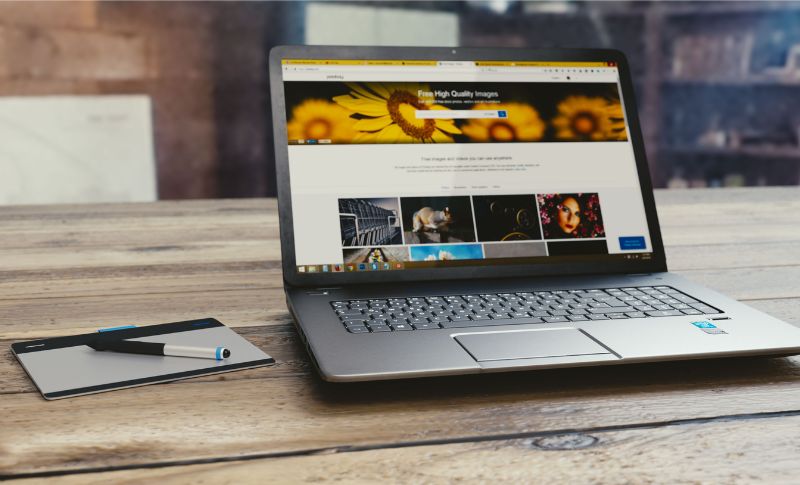
動画編集は大量のデータを扱うため、高速で安定した外付けHDDが必須です。
選ぶ際は通信速度や接続端子の種類、必要な容量、そしてコストパフォーマンスを考慮することが大切です。
ここでは、これらのポイントを踏まえ、おすすめのHDDを3つ紹介します。
BUFFALO |外付けHDD|「HD-CD-Aシリーズ」HD-CD4U3-BA
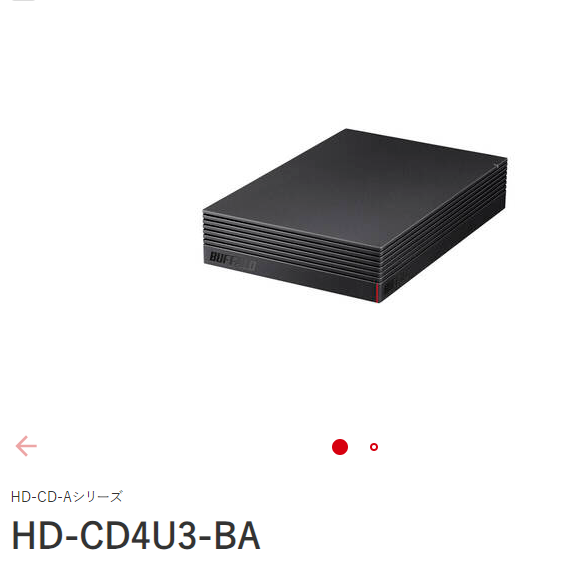
画像引用:BUFFALO
バッファローの「HD-CD-Aシリーズ」HD-CD4U3-BAは、高速なデータ転送を実現するUSB3.0接続に対応し最大4TBの大容量を誇ります。
特に動画編集を頻繁に行う方にとって、この大容量は大きな魅力となります。
また、このモデルは耐衝撃設計が施されており、持ち運び中のアクシデントによるデータ損失のリスクを低減します。
さらに、エコモード機能により使用しない時は自動で電源がオフになるため、電気代の節約にもつながります。
| 通信速度 | |
| 接続端子の規格 | USB |
| 容量 | 2TB、4TB、6TB、8TB |
| 2Tの価格 | ¥8,740(税込) |
BUFFALO |外付けHDD|「HD-LXU3Dシリーズ」HD-LX4.0U3D
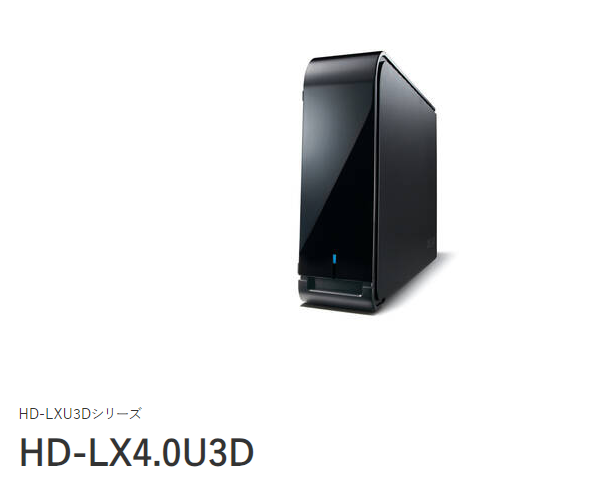
画像引用:BUFFALO
バッファローから登場する「HD-LXU3Dシリーズ」のHD-LX4.0U3Dは、2TBの容量を有し、USB3.1(Gen1)に対応しています。
これにより、大容量のデータでも素早く転送できるため、動画編集の作業時間を大幅に短縮できます。
このモデルの特徴は、セキュリティ面にも力を入れている点です。
組み込まれた256bit AES暗号化機能により、重要なデータの保護を強固に実現しています。
また、耐衝撃機能も搭載されており、持ち運びの際にも安心です。
デザイン面では、スリムでスタイリッシュな外観です。
| 通信速度 | USB2.0モデル(ターボPC EX2 OFF)と比べて、約5.2倍の高速化 |
| 接続端子の規格 | USB |
| 容量 | 1TB、2TB、3TB、4TB、6TB、8TB |
| 1Tの価格 | ¥9,800(税込) |
WESTERN DIGITAL| 外付けHDD|WDBA2W0020BBK-JESN

画像引用:WESTERN DIGITAL
WESTERN DIGITALから提供されているこの外付けHDDは、高速なデータ転送を可能にするUSB3.0に対応しています。
動画編集などのデータ集中作業において、この高速転送は重要なポイントとなります。
この製品の優れた点は、堅牢性と耐久性です。
耐衝撃機能に優れており、外部からの衝撃に強い設計となっています。
そのため、外出先での使用や頻繁な持ち運びが必要な環境にも適しています。
さらに、WESTERN DIGITALの製品は信頼性の高さでも知られており、長期間にわたる使用に対しても安心感を提供します。
価格帯もリーズナブルで、高性能かつ高耐久性を求めるユーザーにとって、コストパフォーマンスに優れた選択と言えるでしょう。
| 通信速度 | 最大140MB/秒 |
| 接続端子の規格 | USB |
| 容量 | 2TB、4TB、5TB |
| 2Tの価格 | ¥18,480(税込) |
動画編集で動作が重くなる4つの原因
動画編集をしていると、動作がもっさりしたり、画面がカクつくときがあります。
これには4つの要因が考えられます。
ストレージだけの問題ではなく、パソコンのスペックなども関係しているかもしれません。
快適に動画編集ができるのと、このように不安定になるのとでは生産性が大きく変わってきます。
もしお持ちのパソコンの動作が不安定であったら、ここで解説しているパーツを確認してみることをおすすめします。
\動画編集を学ぶならデジハク!/
デジハクの公式サイトへ

CPUの性能不足
一つはCPUの性能不足が挙げられます。
CPUとは、パソコンにおける「頭脳」です。
CPUは処理速度に影響しますので、ソフトを使って行うような動画編集作業には第12世代以降のCore i5~Core i7がおすすめです。
動画編集を行うならCPUの性能選びは非常に重要ですので、コスパ重視ではなく性能重視で慎重に選びましょう。

動画のようなデータ容量が大きいファイルを扱う場合、CPUの性能が低いと読み込みに時間がかかり、カクつく現象が起きます。
メモリ(RAM)の容量不足
メモリは、パソコンにおける「机」です。
メモリが大きければ大きいほど複数の処理ができます。メモリ容量が少ないと、どうしても動画編集中にカクついてしまうでしょう。
例えば、動画編集をしながらアニメーション作成をするためのソフトを開いて同時に作業することもできます。
しかし、メモリ容量が少ないと高性能のCPUを使用していても力を発揮できないため、CPUとメモリ容量は比例している物と考えましょう。
SSDやHDDのストレージ不足
SSDやHDDのストレージの容量がいっぱいになってしまうとカクつきます。
データが増えてしまった場合には、外付けのストレージを用意して対応するのがオススメです。
増設を希望する場合は、BTOショップと呼ばれるパソコン専門店で相談すると、快く教えてくれます。

あまりにも動画容量が大きいデータを処理すると、HDDが故障する原因にもなりますので、容量不足になる前に対応しておきましょう。
GPU(グラフィックボード)の性能不足
GPU(グラフィックボード)は画像や映像を出力するための装置です。
ノートパソコンのような小さいボードには、チップとして装着されている場合がほとんどです。
グラフィックボードの性能が低いのにも関わらず、3Dアニメーションのような負荷の高い処理を求めてしまうとパソコンがカクついてしまう原因になります。
動画編集のストレージ容量に関するよくある質問
動画編集のストレージ容量に関するよくある質問について、一つ一つお答えしていきます。


外部のポータブルHDDやSSDを購入しデータを保存しておきましょう。
2TB〜4TBあれば動画ファイルを保存するには十分ですし、新たに買い足す必要もなくなります。


例えば、完成した動画は頻繁に観ることはないと思うので、完成した動画は外部のHDDへ送ったり編集中の動画はSSDに送ったりして管理しておくと良いでしょう。


動画編集の作業の生産性にも影響するのでSSDがオススメです。


Googleフォト
Dropbox
i Cloud
以上のクラウドを保存先に選んでみてください。
データ容量によっては有料となりますので、ご確認ください。


しかもHDDと違い、SSDには寿命の予兆がないのが恐いところ。
その日は突然やってきます。
動画編集は普通の事務作業と比べ、SSDへの書き込み量は相当数なため短命と思っていた方がいいかもしれません。
最低でも2、3年動画編集で使用しているパソコンなら、今すぐにでも一度バックアップしておくことをおすすめいたします。


圧縮ツールを使ってファイルを圧縮したり、不要なシーンを削除することも効果的です。
エフェクトやフィルターを減らし、効率的な形式(例:MP4)に変換することでもサイズを小さくできます。


例えば、エフェクトやトランジション、音声の追加、複数のトラックの重ね合わせなどが行われると、元のファイルに新たな情報が加わり、結果としてファイルサイズが大きくなります。
また、編集時に使用するコーデックや設定によっても、圧縮効率が変わり、ファイルサイズが増えることがあります。
動画編集に必要なストレージ容量は作業内容によって選ぶのがおすすめ
SSDとHDDの違いや、動画編集に必要なSSDの容量について解説しました。
ポイントは以下です。
- SSD:パソコン内のメモリに読み書きをしている記憶保存装置
- HDD:ディスク状になっている記憶保存装置
- 動画編集に必要な容量はフルHD動画なら512GB~、4K動画なら1TB~
- カクつくのはCPU・メモリ・ストレージ・GPUのいずれか、または複数のスペック不足等を確認
SSDは管理していてもその特性上、容量がすぐにいっぱいになってしまいます。
その場合には、外付けのストレージを購入する必要があるでしょう。
ぜひ、今回の記事がSSDを知れるきっかけになれば幸いです。
\動画編集を学ぶならデジハク!/
デジハクの公式サイトへ

未経験から動画編集を仕事にしたいならデジハクがおすすめ!
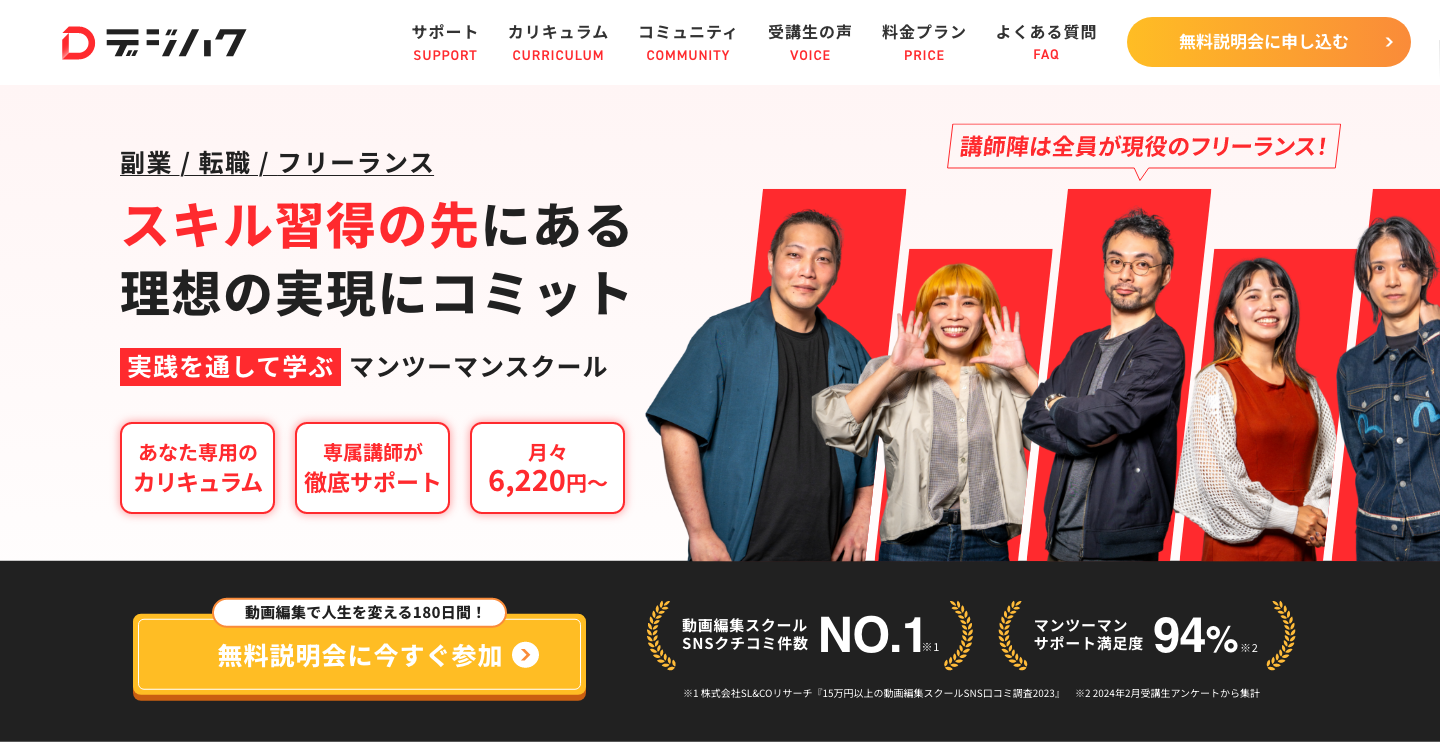
- 副業やフリーランスを目指したい
- 趣味だけではなく仕事としての動画編集を身につけたい
- 自分が納得できる仕事をして、日々を充実させたい
このように考えられている方は、月8,240円〜から動画編集を仕事にするためのスキルをワンストップで身につけられるオンライン動画編集スクール「デジハク」がおすすめです。
デジハクでは、現役プロの動画クリエイターがマンツーマンで徹底サポートし、「あなたに合った学習方法」を提案し、最短距離で学習を進めていただきます。
動画編集スキルや案件の獲得方法、ビジネススキルも身につけて、納得した生活を手に入れましょう。
\動画編集を学ぶならデジハク!/
デジハクの公式サイトへ


 で
で




















